Situatie
La folosirea aplicatiei Cortana avem diferite erori
Solutie
Înainte de a vă complica în PowerShell, încercați câteva dintre soluțiile mai evidente. Poate daca vă deconectați de pe contul dvs. principal Microsoft și apoi vă reconectati, într-adevăr va rezolva problema. Sau puteți încerca să dezactivați Cortana și apoi să o activați din nou. Dacă astfel de lucruri nu dau niciun rezultat, ar putea fi momentul să mergeți la PowerShell.
Introduceți “Windows PowerShell” în caseta de căutare din meniul Start. Acest lucru ar trebui să vă ducă la promptul de comandă dorit.
Introduceți următoarea comandă în linia de comandă Shell;
Get-AppXPackage -AllUsers | Foreach {Add-AppxPackage -DisableDevelopmentMode -Register “$ ($ _. InstallLocation) AppXManifest.xml”}
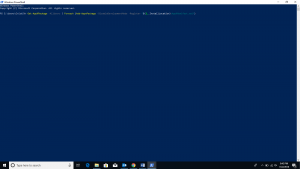
Aceasta reinstalează pachetul de aplicații Cortana, chiar dacă aveți deja instalată aplicația. Experiența a arătat că aceasta este o modalitate bună de a repara erorile din Cortana și alte probleme.
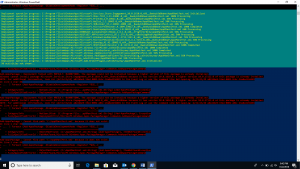
Dacă veți obține Cortana să lucreze după ce îl reinstalați, dar căutarea devine inexactă, va trebui să re-indexați totul. Acest lucru se poate face accesând secțiunea “Opțiuni de indexare” din panoul de control. Opțiunea de a reconstrui întregul lucru este localizată sub fila “Avansat”.

Leave A Comment?